Você já tentou conectar sua unidade USB externa ao computador e recebeu uma mensagem de erro dizendo 'unidade USB externa não aparecendo'?
Isso pode ser problemático, especialmente quando você precisa urgentemente dos arquivos salvos na unidade, ou sua unidade é a única ferramenta que você tem para salvar seus arquivos para uso em outro lugar.
O primeiro instinto seria desconectar e reconectar por meio de outra porta. No entanto, se isso não resolver o problema, sua unidade USB externa está com problemas e, se não, há várias soluções que você pode usar para resolvê-lo.
Existem vários motivos pelos quais sua unidade USB pode não ser reconhecida pelo Windows 10.
Verificações importantes a serem realizadas antes de corrigir o erro 'unidade USB externa não funciona'
Para iniciar o processo de resolução do problema de 'unidade USB externa não funciona', aqui estão várias verificações importantes a serem feitas antes de usar qualquer uma das soluções descritas:
- Verifique o tipo de mensagem de erro que você recebeu
- Desconecte qualquer hub USB que esteja conectado ao seu computador
- Verifique se há atualizações pendentes do Windows Update
- Verifique se há necessidade de atualizar seus drivers
- Se a unidade USB externa tiver um botão liga / desliga, ligue-a.
- Experimente sua unidade USB externa em um computador diferente. Se ainda não estiver funcionando, a unidade está com problemas
- Às vezes, o Windows pode solicitar que você formate a unidade USB externa. Não faça isso ainda porque você pode perder todos os seus arquivos. É possível que sua unidade tenha sido formatada em um sistema operacional diferente, então você pode lê-la em um sistema operacional diferente ou escolher um programa de terceiros para ajudá-lo a ler seu conteúdo. Caso contrário, se você não precisar dos arquivos, escolha Formatar disco e prossiga.
- Visite o site oficial relacionado para pesquisar os drivers mais recentes disponíveis para o seu modelo e instale-os no computador
A unidade USB externa não funciona no Windows 10 [FIX]
Aqui estão as possíveis soluções de correção rápida para resolver o problema 'A unidade USB externa não funciona':
- Reinicie o seu computador
- Desconecte outros USBs
- Digitalize sua unidade USB
- Desinstale e reconecte a unidade USB externa
- Reinstale os controladores USB
- Desativar suspensão seletiva de USB
- Atualize seus drivers
- Desmarque 'Permitir que o computador desligue o dispositivo'
- Execute o solucionador de problemas de hardware e dispositivo ou o solucionador de problemas de USB do Windows
Solução 1: reinicie o computador
Às vezes, a maneira mais fácil de corrigir o problema de 'unidade USB externa não funciona' é reiniciando o computador. Faça o seguinte:
- Desconecte seu drive USB externo
- Reinicie o computador
- Conecte novamente o seu drive USB externo
Se isso não funcionar, desligue o computador e inicie-o novamente após alguns minutos. Caso contrário, use a próxima solução.
Solução 2: desconecte outros USBs
Se você tiver duas unidades externas USB diferentes conectadas ao computador, elas podem gerar conflito. A melhor coisa a fazer neste ponto seria desconectar todas as outras unidades USB externas e, em seguida, conectar a que você deseja.
Não funcionou? Não se preocupe. Vá para a solução 3.
Solução 3: verifique sua unidade USB
- Clique com o botão direito no botão Iniciar
- Selecione Corre
- Tipo devmgmt.msc
- o Gerenciador de Dispositivos vai abrir.
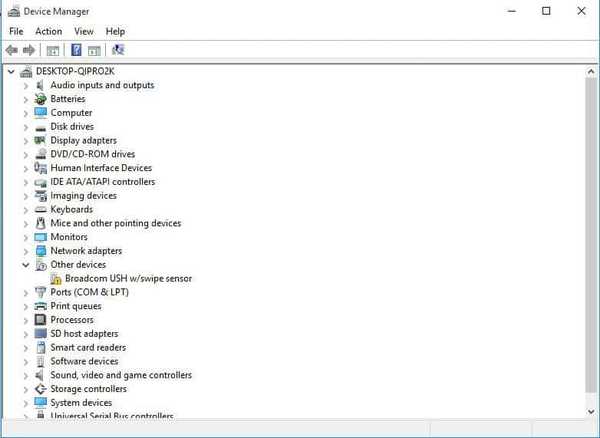
- Vou ao Açao aba
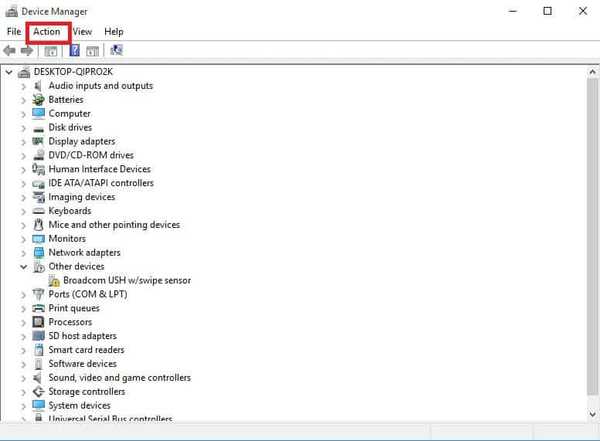
- Selecione Verificar se há alterações de hardware
Se isso ainda não resolver o problema com sua unidade USB externa, a próxima solução.
Leia também: Correção: Unidade externa USB 3.0 não detectada no Windows 10
Solução 4: desinstale e reconecte a unidade USB externa
Para desinstalar e reconectar sua unidade USB externa, execute as seguintes etapas:
- Clique com o botão direito no botão Iniciar
- Clique em Gerenciador de Dispositivos
- Selecione as unidades de disco
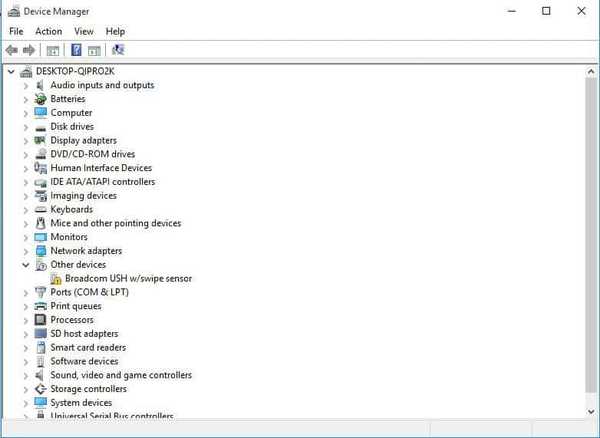
- Clique com o botão direito na unidade USB externa problemática
- Clique Desinstalar
- Desconecte a unidade USB externa, aguarde cerca de um minuto e reconecte-a novamente
Depois de fazer o acima, a unidade deve carregar automaticamente. Para ter certeza de que foi reconhecido, vá para Windows / File Explorer e verifique se.
Solução 5: Reinstale os controladores USB
Reinstalar controladores USB resolve o problema quando sua unidade USB externa se torna instável ou corrompida.
Execute as seguintes etapas para resolver o problema:
- Clique com o botão direito no botão Iniciar
- Selecione Gerenciador de Dispositivos
- Encontrar Controladores Universal Serial Bus e clique para expandir
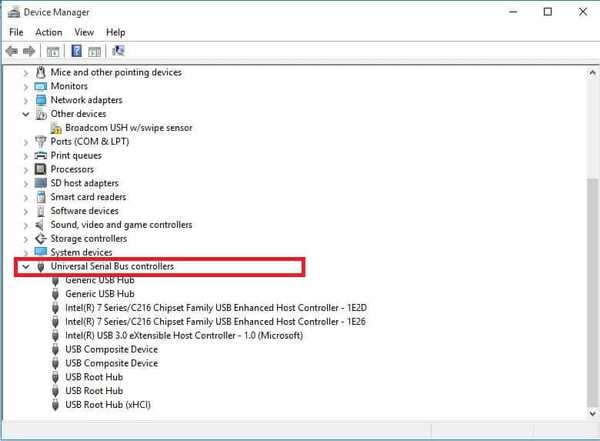
- Clique com o botão direito no dispositivo
- Clique Desinstalar
- Enxágue e repita para todos os outros dispositivos problemáticos
- Reinicie o computador
Depois de fazer o acima, a unidade deve carregar automaticamente.
Solução 6: desative a suspensão seletiva de USB
Execute as seguintes etapas para desativar a configuração de suspensão seletiva de USB
- Clique no ícone da bateria na barra de tarefas
- Clique em 'Configurações de energia e suspensão' ligação
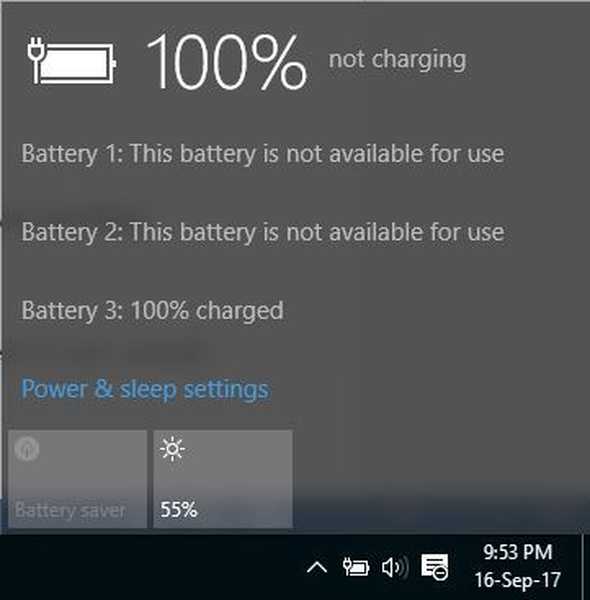
- Clique em Configurações adicionais de energia
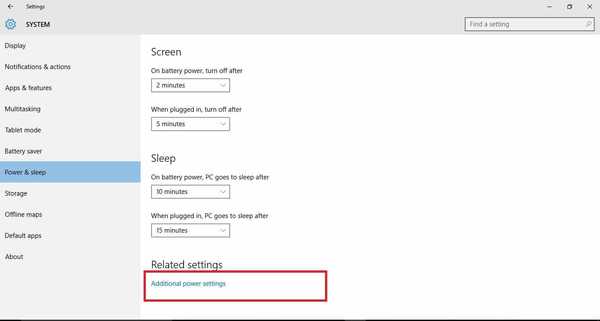
- Ao lado do seu plano de energia atual, escolha 'Alterar as configurações do plano'

- Clique em Alterar configurações avançadas de energia
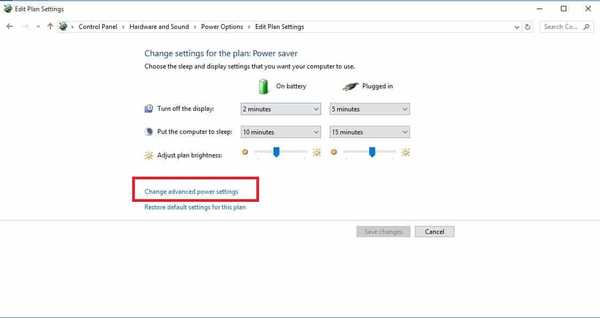
- Um pop-up aparecerá
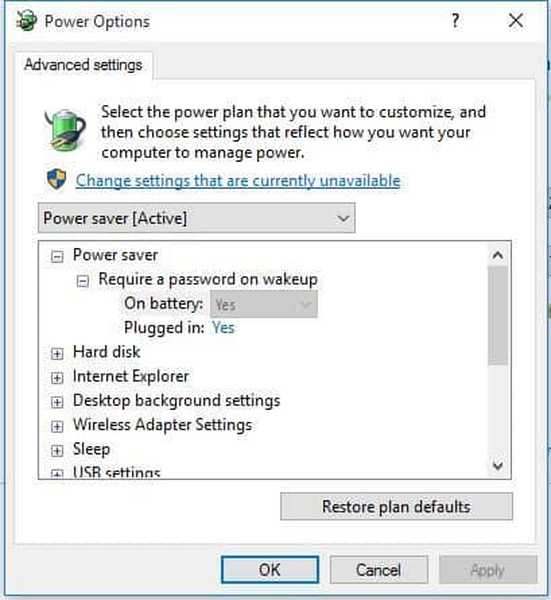
- Encontrar Configurações USB, e expandir
- Expandir Suspensão seletiva USB
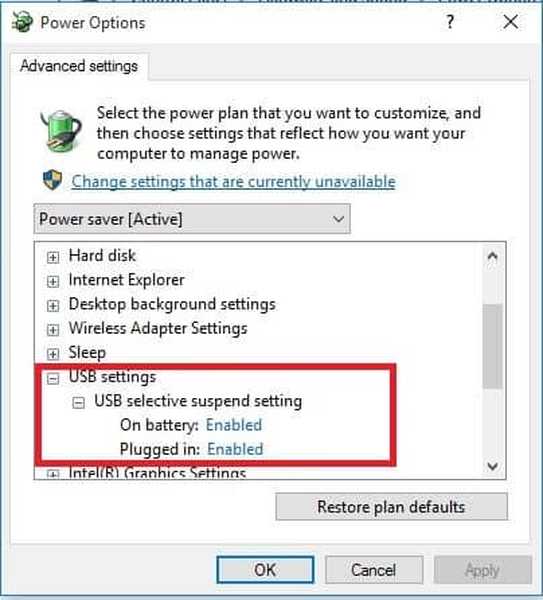
- Clique no link azul 'ativado'próximo a Conectado opção
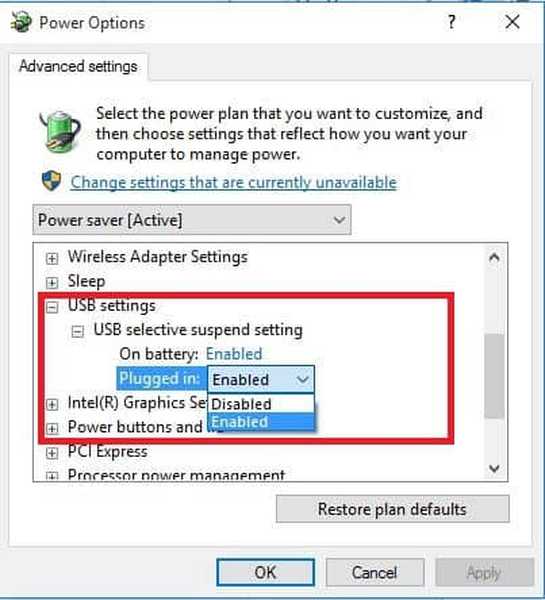
- Clique no menu suspenso e escolha Desativado
- Clique Aplique, então Está bem
Certifique-se de ter criado um ponto de restauração do sistema primeiro e, se essas soluções não produzirem nenhum resultado, lembre-se de restaurar as configurações antigas.
Leia também: USB 3.2 dobra a velocidade dos cabos USB Tipo C (3.1)
Solução 7: atualize seus drivers
Para verificar se você precisa atualizar seus drivers, faça o seguinte:
- Clique com o botão direito no botão Iniciar
- Escolher Painel de controle
- Sob Hardware e sons, clique Exibir dispositivos e impressoras
- Seu computador começará a procurar por dispositivos disponíveis
- Verifique se há alguma entrada em Dispositivo USB não identificado ou Dispositivo desconhecido
- Abra o Propriedades da unidade USB externa desconhecida ou não identificada
- Atualize o driver se houver uma atualização disponível
Ainda não funciona? Experimente a solução 8.
Solução 8: desmarque a opção 'Permitir que o computador desligue o dispositivo'
Para fazer isso, siga estas etapas:
- Clique com o botão direito no botão Iniciar
- Selecione Gerenciador de Dispositivos
- Clique em Controladores Universal Serial Bus para expandir a lista
- Selecione os USB Root Hub para sua unidade
- Clique com o botão direito e selecione Propriedades
- Uma caixa pop-up aparecerá, clique no Gerenciamento de energia aba
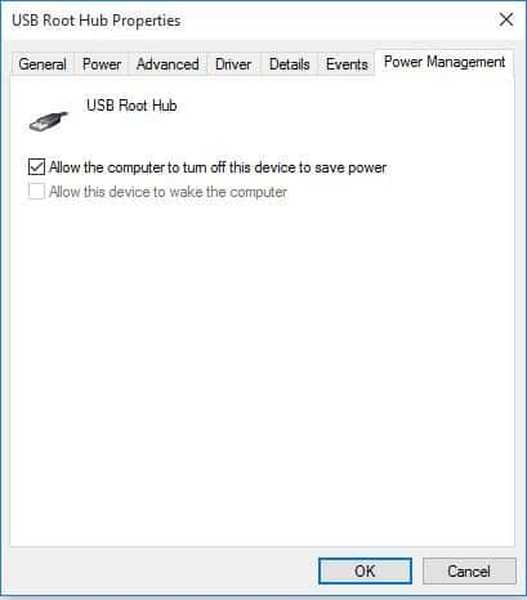
- Desmarque o 'Permita que o computador desligue este dispositivo para economizar energia'caixa
- Clique OK
Existem mais duas soluções caso isso não funcione; nesse caso, volte e marque a caixa.
Solução 9: execute o solucionador de problemas de hardware e dispositivo ou o solucionador de problemas de USB do Windows
O ideal é que as versões mais recentes do Windows tenham um solucionador de problemas de hardware e dispositivo integrado.
Para executar essa ferramenta, siga estas etapas:
- Clique com o botão direito no botão Iniciar
- Escolher Painel de controle
- Sob Hardware e sons, clique Configurar um dispositivo
- Isso abre o solucionador de problemas de hardware
- Escolha se deseja corrigir os problemas detectados automaticamente ou corrigir aquele específico que você deseja
- Clique em Avançar para executar o solucionador de problemas de hardware e dispositivos
- Uma varredura começará, após a qual você receberá um relatório
- Selecione o que deseja corrigir e clique em Avançar
O solucionador de problemas de hardware e dispositivos tentará resolver os problemas.
Para usar o Solucionador de problemas de USB do Windows, faça o seguinte:
- Baixe o Windows USB Troubleshooter
- Vá para a pasta de downloads e localize o diagcab Arquivo
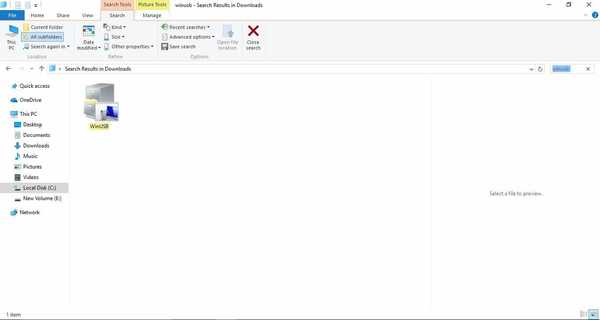
- Clique com o botão direito e clique Abrir
- A configuração da instalação aparecerá, clique em Próximo
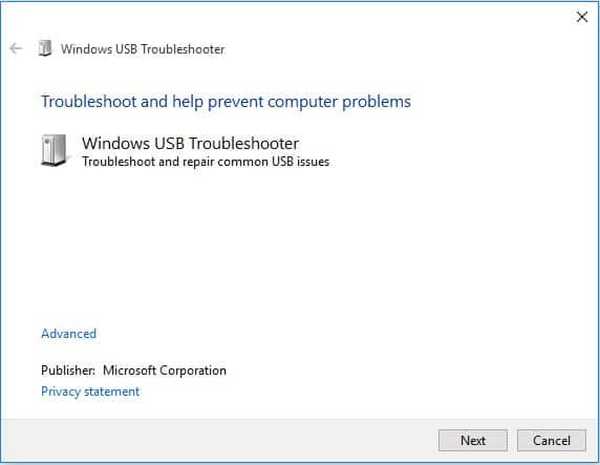
- O Windows USB Troubleshooter começará a verificar se há problemas
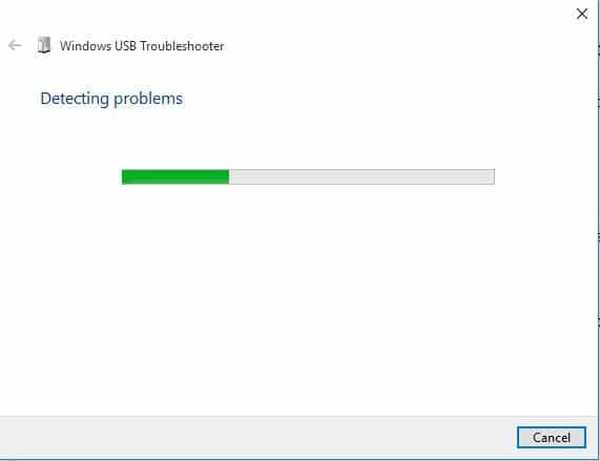
- Uma varredura começará, após a qual você receberá um relatório
- Você pode deixá-lo corrigir automaticamente para você ou escolher o que deseja corrigir
Solução 10: atualize os drivers da unidade USB
Talvez seu computador não consiga identificar ou ver a unidade USB externa, mas ela está visível em outros computadores. Isso é uma indicação de que algo não está certo com os drivers da unidade USB.
Nesse caso, faça o seguinte:
- Clique com o botão direito no botão Iniciar
- Selecione Gerenciador de Dispositivos
- Clique em Controladores Universal Serial Bus para expandir a lista
- Veja se há algum dispositivo com um ponto de exclamação amarelo, ponto de interrogação, marca de seta para baixo ou uma notificação ou código de erro.
- Se o driver tiver um ponto de exclamação amarelo, clique duas vezes nele e abra Propriedades
- Na guia Drivers, escolha Atualizar driver
O Windows encontrará o driver apropriado para o seu drive USB externo.
Espero que essas soluções tenham funcionado. Mas conte-nos sua experiência.
HISTÓRIAS RELACIONADAS PARA VERIFICAR:
- Correção: o computador desliga quando o dispositivo USB é conectado
- “O módulo especificado não pôde ser encontrado” Erro de USB [Fix]
- Esses aceleradores de carregamento USB irão carregar seus dispositivos em nenhum momento
- windows 10 fix
 Friendoffriends
Friendoffriends



